SwitchBotスマートロックレビュー!鍵の要らない生活を実現

この記事で解決できる悩み
この記事の執筆者
SwitchBotスマートロックは後付けができオートロック機能を兼ね備えたスマートロックで、賃貸・持ち家など場所を問わず取付可能で、日々の生活レベルをグッと向上してくれます。
とはいえ、SwitchBotスマートロックの値段は11,980円と高額。指紋認証パッドとセットであれば18,980円と更に高額に。
簡単に手を出せる金額ではない為、「実際の使用感を知りたい」「買って損はしたくない」と考えている方もいるのではないでしょうか。
そこで、実際に使用する私がSwitchBotスマートロックを使った感想をレビューします。メリットやデメリットなども、まとめたので、この記事を読めば、SwitchBotスマートロックは必要か判断できますよ。
- SwitchBotスマートロックの使用感は?【レビュー】
- SwitchBotスマートロックの口コミ・評判は?
- SwitchBotスマートロックのメリットとデメリット
- 他社製品との比較
- SwitchBotスマートロックの同梱物と外観
- SwitchBotスマートロックの取付と設定方法
- まとめ:SwitchBotスマートロックでカギの要らない生活に!
SwitchBotスマートロックの使用感は?【レビュー】

私がSwitchBotスマートロックを使用して感じた事をレビューします!
オートロック機能で閉め忘れはゼロに
オートロック機能のおかげで、鍵の閉め忘れが無くなりました!
とはいえ、相手は機械なので、いつ壊れるか分からないのは事実。鍵は常に持ち歩くようにはしています。
SwitchBotスマートロックのオートロックには2種類の設定があります。
ドアが開いて閉まってから鍵が閉まるまでの時間を設定。
- 最短1秒から
- 最長60分まで
スマートロックで鍵を開けてから閉まるまでの時間を設定。
- 最短1秒から
- 最長60分まで
設定できる時間は同じですが、用途が違います。
ご自身の環境に合わせてオートロックする時間を定めることができます。
この設定例の時間が逆の場合
- 外出後にドアが中々閉まらない為、セキュリティ面が危険
- 解錠したのにすぐ施錠されてしまいストレス
という事になってしまいます。

ご家庭の用途に合わせた設定ができるよ!
8つの解施錠方法による使い分けが便利
スマートロックには8つの解施錠方法があります。
豊富な種類で、ご家庭に合った解施錠方法を選択し使い分けができます。
遠隔操作
外出先から鍵の状況を確認でき、解施錠もできます。
家族が鍵を忘れたり、友人や家事代行の方が家に来た時に、スマホから鍵を開けることができます。
ただし、遠隔操作を行うにはハブミニかハブ2が必要となります。
普段の鍵
お持ちの鍵でも普通に解施錠ができます。
スマートロックを付けると、普段の鍵が使用できないと思っていましたが、問題なく使用できます。

持ち歩くだけで滅多に使っていません!
NFCタグ
スマホをかざすだけでアプリが起動し解施錠ができます。
スマホが鍵の代わりになる点は非常に便利ですが、デメリットもあります。
解施錠をNFCタグで行う場合、2枚のNFCタグが必要となり、それぞれに機能を割り当てる必要があります。
どっちのNFCタグが解錠なのか、分からなくなる部分はマイナスポイント。
アプリ操作
SwitchBotアプリでの操作。
操作画面ですが、真ん中を押せば解施錠ができます。
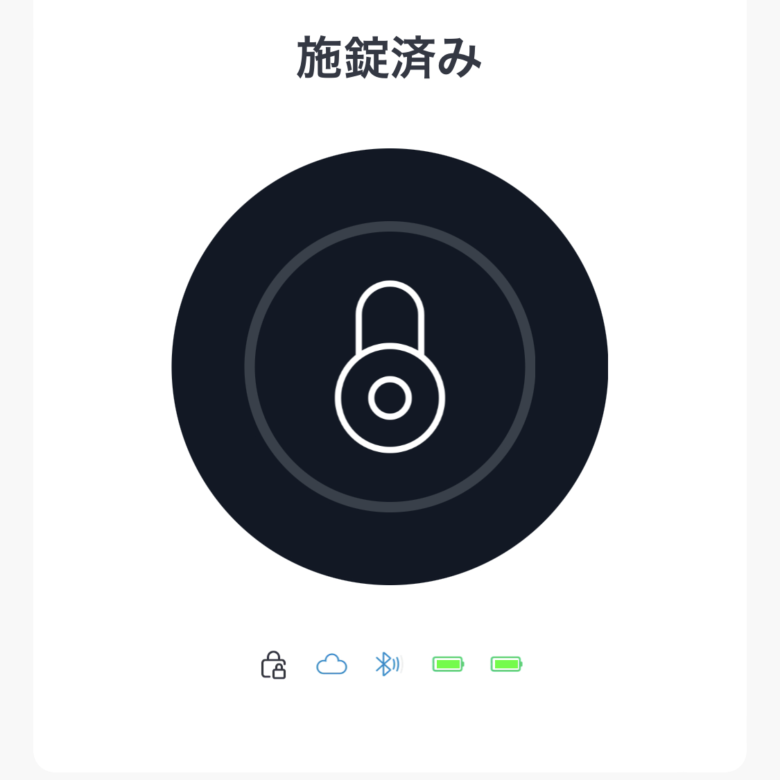
Bluetooth範囲内であれば解施錠ができます。
ただし、遠隔操作でお伝えした通り、ハブミニやハブ2があれば範囲外でも操作が可能となります。
AppleWatch
WatchアプリよりSwitchBotをインストールすることで、AppleWatchからも解施錠ができます。
スマホを出して解施錠するより手軽で便利な反面、Bluetoothの範囲内のみの操作しか出来ず、遠隔操作には未対応。
ウィジェット
スマホをロック解除せずウィジェット画面に行き操作ができるのは便利。
寝転んでいて立つのが面倒でも、すぐに解錠・施錠ができます。
ウィジェットに設定するにはハブミニ、ハブ2が必要となるため、スマートロック単体では設定ができないのが残念なポイント。
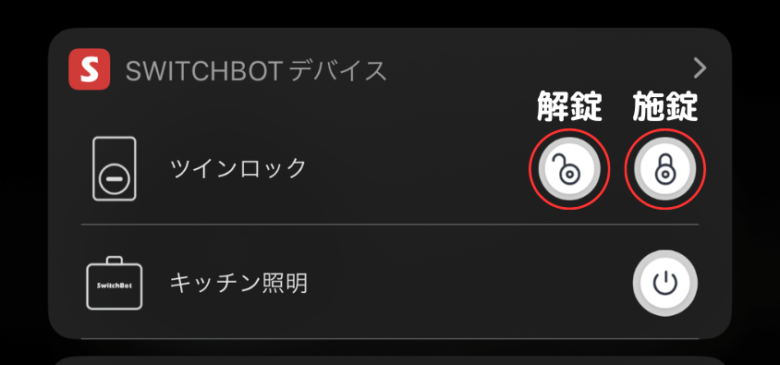
リモートボタン
SwitchBotリモートボタンを使えば解錠、施錠をボタンに割り振り操作ができます。
家族が帰宅した時、友人が来た時など
- スマホのロック解除
- SwitchBotアプリの起動
- スマートロックを選択
- 解錠ボタンをタップする
これらの操作よりも、直接鍵を開けに行くほうが早くてスマートロックの意味がないこともありました。
リモートボタンを使えばボタンを1つ押すだけで解錠・施錠ができるので、手間を省けます。
我が家では、インターホンの下に設置して、インターホンで対応した直後に操作できるようにしています。


あるとないとでは全然快適さが違います!
音声コントロール
何かをしながら、声だけで玄関を解施錠できるのは非常に便利です。
- Amazon Alexa
- Google Home
- Apple Siri
セキュリティを考慮してPINコードを設定する必要があり、掛け声の後に、PINコードも読まないと解施錠できません。
面倒ではありますが、セキュリティ面を考えると仕方ない結果です。
指紋認証パッドとのセットは最高
指紋認証パッドのおかげで、指1つで家の鍵が開けられます!
鍵を出す必要もなく、手が塞がっていても、指紋認証で快適になりました。
指紋認証
この機能の為に、購入したと断言できます!
最大100個の指紋を登録ができ、3種類の選択ができます。
| 設定方法一覧 | 概要 | 期間 | 設定数 |
|---|---|---|---|
| 常に有効な指紋 | 登録した指紋が 永久的に使用可能 | 永久的 | 最大90個 |
| 期間内に有効な指紋 | 登録した指紋が決めた 有効期間内のみ使用可能 | 最短1時間~ 最長5年 | 最大90個 |
| 緊急指紋 | 登録した指紋で解錠すると記録され通知がメールに送信される | 永久的 | 最大10個 |
NFCカード
クレカと同等サイズのカードキーで、財布に収納可能。
パスワードを忘れがちな、お子様やご高齢の方にはオススメです!
キーパッドにかざすだけで解錠可能。
紛失しても、アプリから登録を解除すれば使用できなくなるので、セキュリティ面の心配もなし。
パスワード
6~12桁の組み合わせで設定が可能で、4種類の設定方法があります。
| 設定方法一覧 | 概要 | 期間 | 設定数 |
|---|---|---|---|
| 常に有効な パスワード | 期間関係なく 常時使うパスワード | 永久 | 最大90個 |
| 期間内に有効な パスワード | 一定期間のみ設定 できるパスワード | 最短1時間~ 最大5年間 | 最大90個 |
| 一回のみ有効な パスワード | 1回のみ設定 できるパスワード | 最短1時間~ 最大24時間 | 最大90個 |
| 緊急時の パスワード | 登録したパスワードで解錠すると記録され通知がメールに送信される | 永久 | 最大10個 |
ボタン施錠
鍵を出すのは手間だけど、オートロックは何だか不安という方にはこの機能がオススメ!
指紋認証パッドには施錠ボタンも搭載していて、ドアを閉めた直後にボタン1つで施錠ができ、不安を抱く必要はありません。
通知機能でセキュリティ面は安心
閉め忘れた時や、勝手に解錠された時など、状況に応じて通知を受け取れてセキュリティ性能は非常に高いです。
手動施錠/解錠した時
普段の鍵で解錠、SwitchBotスマートロックを手動で操作した時に通知が来ます。
利用者が施錠/解錠した時
実施者を問わず、手動解施錠や自動施錠以外の方法で解施錠をした時に通知が来ます。
自動施錠された時
自動施錠を設定していれば、オートロックをした時に自動施錠したことを通知してくれます。

この機能で離れていても、家族の帰りを確認でき安心!
ドアが閉まっていない時
ドアが閉まっていない場合、指定時間を過ぎると通知してくれます。
最短3秒~最長60分まで設定が可能です。
ドアが施錠されていない時
ドアが施錠されていない場合、指定時間を過ぎると通知してくれます。
最短3秒~最長60分まで設定が可能です。
低電力通知
これはON/OFFは選択できず、常備された通知機能です。
鍵を持たずに外出しても閉め出されないよう、バッテリー残量が20%以下になると、12時間ごとに、通知にて電池交換を促してくれます。
アラート機能でドアの状態を把握できる
子供が玄関のドアを開けっ放しにしていても、音が鳴るこの機能のおかげですぐ判断できます。
大きい警告音ではなく、ブザー音が3回鳴って止まります。
スマホへの通知ではなく音で知らせてくれるのは便利です。
ドアが閉まっていない時
ドアが閉まっていない場合、指定時間を過ぎると警告音が鳴ります。
最短3秒~最長60分まで設定が可能です。
ドアが施錠されていない時
ドアが施錠されていない場合、指定時間を過ぎると警告音が鳴ります。
最短3秒~最長60分まで設定が可能です。
ツインロック機能のおかげで導入できた
2つのスマートロックを連動させることで、1度の操作で2つのスマートロックを解施錠できます。
我が家のドアはメインキーを閉めると、サブキーも連動して閉まるため、2つのスマートロックが必須でした。
1つずつの操作は面倒と思っていましたが、ツインロック機能があると知り、購入の決め手ともなりました。
対応サムターンが多いため導入しやすい
様々なサムターン(鍵を開け閉めする時に回すツマミのこと)に対応しており、別購入にはなりますが、特殊サムターンホルダーも販売しています。
我が家は、PATANTEと呼ばれる特殊サムターンでしたが対応可能で何不自由なく使用しています。
対応サムターンかどうか、事前に確認してから購入して下さい。
低消費電力設計で電池持ちが良い
リチウム電池(CR123A)2本で約180日使用できます。
これは1日9回解施錠した場合の目安となっており、9回以上解施錠される場合は、180日より早く電池交換は必要です。
我が家で1日最低4回(私2回、妻2回)なので、計算上で言えば2倍の360日は使用できます。
解錠時間はタイムラグを伴うが気にならない
指紋認証で解錠する場合、指紋を読み取ってから、約3秒後に解錠されました。
瞬時に解錠はしてくれませんが、全然気にならない程の速さです。
アプリから操作すれば瞬時に解錠されますが、結局アプリを起動してからでないと解錠できないので、指紋認証の圧勝です。
SwitchBotスマートロックの口コミ・評判は?

Twitterで実際にどんな口コミや評判があるのか調べてみました。
良くも悪くも沢山の方が意見を述べています。
それだけ注目の多い商品なのは間違いないです。
SwitchBotスマートロックの良い口コミ・評判
鍵を出したり探す手間がなくなってめちゃめちゃ楽
二度と物理カギには戻れない便利さ
指紋認証は楽で良い
後付け可能で賃貸でもOK
SwitchBotスマートロックの悪い口コミ・評判
子供の指は登録が限られる
両面テープが自重で剥がれそう
反応が鈍い
閉め出されて終わりかける
SwitchBotスマートロックのメリットとデメリット

使用感だけではなく、メリットとデメリットについても紹介します。
Switchbotスマートロックのメリット
指紋認証が圧倒的に便利
買い物の後や子供を抱っこしていると、普段の鍵やスマホを取り出して、解錠するのは何かと不便で正直スマートじゃないです。
しかし、指紋認証であれば指1本かざすだけ。
これほど楽に解錠ができるのは、何度使用しても感動します。
皆さんが普段の鍵でドアを開けている間に、私は靴を脱いで既に部屋にいると思います。
シーン登録をすれば解施錠後に別動作が可能
シーン登録をすれば、解施錠した後に、自分の生活スタイルに沿った他の行動を促すことができます。
出勤時は、テレビや照明は点けっぱなしで出ても、施錠された後に全て消してくれる。
帰宅時は、解錠された後に、テレビや照明を点けてくれる。
これらの組み合わせができるのは、SwitchBot製品ならではの魅力です。
他のSwitchBot製品とアプリで一括管理できる
同じメーカーで揃える事で、1つのアプリで一括管理できます。
スマートロックは他社製品で、その他はSwitchBot製品を使う場合、最低でも2つのアプリで管理が必要です。
これが面倒で、私はSwitchBot製品で統一しています。
スマートホーム関連製品は、SwitchBotが一番数も多いので、SwitchBotスマートロックで統一することをオススメします。
Switchbotスマートロックのデメリット
手ぶら施錠機能はない
手ぶら施錠機能とは、スマートロックのBluetooth範囲内にスマホが近づくだけで、解錠してくれる機能。
他社製品にはありますが、SwitchBotスマートロックにはありません。
とはいえ、指紋認証機能で満足しているので、後々アップデートで追加されたら嬉しいかなと思う程度。
室内からの解錠はリモートボタンが欲しい
家を出る際にアプリを起動して、解錠するのが本当に面倒でした。
それを解決したのが、リモートボタンで、SwitchBotスマートロックを購入するなら、合わせて買いたい商品です。
設置状況は8つの解施錠方法による使い分けが便利にて紹介しています。
スマートロックだけを導入したい人には高い
他のSwitchBot製品は使用しておらず、スマートロックだけを導入したい方には、正直高価です。
CANDY HOUSEが発売しているセサミ5であれば、SwitchBotスマートロックよりも安価で同等の機能を兼ね備えています。
こちらについては、他社製品との比較で紹介します。
手ぶらで出たら危険
オートロック機能をONにしたまま、ゴミ出しなどの少しだけ外に出る時、スマホや鍵を持っていないと、開ける手段がなく閉め出されます。
私も1度経験しており、妻がお風呂から出てくるまで待つという、苦い経験も。
指紋認証パッドがあれば、スマホや鍵がなくても解錠できるので、合わせて購入する事をオススメします。
鍵の形状や作り次第では一工夫しないと付かない
我が家ではスマートロックを付けようにも、取っ手が邪魔になり普通に付けることができませんでした。

必ず購入前に取り付け可能か確認してから、購入して下さい。
どうやって取り付けたのかは、こちらの記事で紹介していますので、是非参考にしてください。

他社製品との比較

近日CANDYHOUSEより発売したばかりのSESAME5、SESAME5PROとSwitchBotスマートロックを比較をしてみました。
| 項目 | SwitchBotスマートロック | SESAME5 | SESAME5pro |
|---|---|---|---|
| 値段(税抜) | ¥11,980 | ¥3,980 | ¥9,800 |
| カラー展開 | ブラック シルバー | ブラック ホワイト シルバー | ブラック ホワイト シルバー |
| 電池寿命 | 180日 | 1年以上 | 1年以上 |
| オートロック | 〇 | 〇 | 〇 |
| ツインロック | 〇 | 〇 | 〇 |
| 音声操作 | 〇 ※1 | 〇 ※2 | 〇 ※2 |
| 遠隔操作 | 〇 ※1 | 〇 ※3 | 〇 ※3 |
| 解錠方法 | ・スマートフォン ・スマートウォッチ ・スマートスピーカー | ・スマートフォン ・スマートウォッチ ・スマートスピーカー | ・スマートフォン ・スマートウォッチ ・スマートスピーカー |
| 手ぶら解錠 | × | 〇 | 〇 |
| NFC解錠 | 〇 | 〇 | 〇 |
| 指紋解錠 | 指紋認証パッドが必要 | SESAMEタッチが必要 | SESAMEタッチが必要 |
| キーパッド解錠 | キーパッドが必要 | SESAMEタッチproが必要 | SESAMEタッチproが必要 |
| Felica解錠 | × | SESAMEタッチが必要 | SESAMEタッチが必要 |
機能面で行くと、SESAMEシリーズには手ぶら機能とFelica解錠機能が備わっており、価格もかなり安いです。
SwitchBotスマートロックの良さで言うと、やはり他製品と連動ができ、アプリ1つで一括管理できる事。
他の製品も併せて購入するならば、私はSwitchBotスマートロックをオススメします。
SwitchBotスマートロックの同梱物と外観

同梱物について紹介します。

同梱物が多く面倒なイメージですが、実際使うのは下記の通り。
磁石(開閉センサー)がスマートロックと近付く、離れるの動作を行うことで、ドアの開閉を認識して、オートロックを行う仕組みになっています。
本体の詳細外観はこちら。

思っていたよりも大きいサイズで、重量も頑丈な作りをしているため、ずっしりとしています。
SwitchBotスマートロックの取付と設定方法
取付と設定方法について解説します。
一度取り付けをしたい場所へ仮で合わせて、付属のプラスドライバーでネジを緩めて、距離を確認の上調整してください。


付属のクリーニングティッシュにて、SwitchBotスマートロックを取り付けしたい場所をキレイに拭き取ります。

しっかりと拭き取ったらSwitchBotスマートロックを取り付けます。貼ってすぐに手を放さず60秒程押さえましょう。
ここですぐに手を放してしまうと、テープがしっかりと付かないので注意です。

SwitchBotスマートロックの横に、付属の開閉センサーを取り付けます。
取り付け自体はこれで完了です。

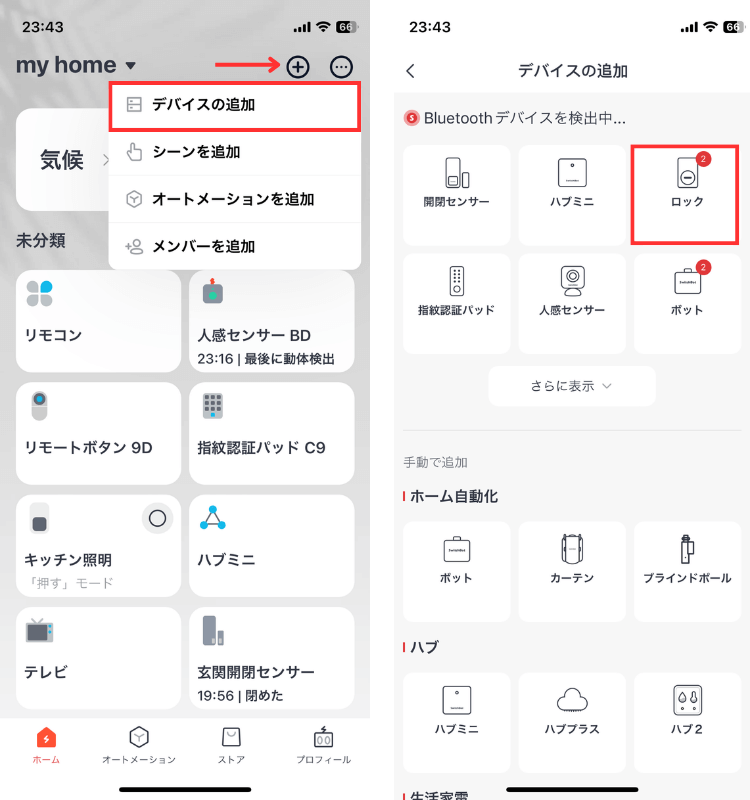
- アプリのホーム画面右上の+ボタンを押す。
- ロックを選択する。
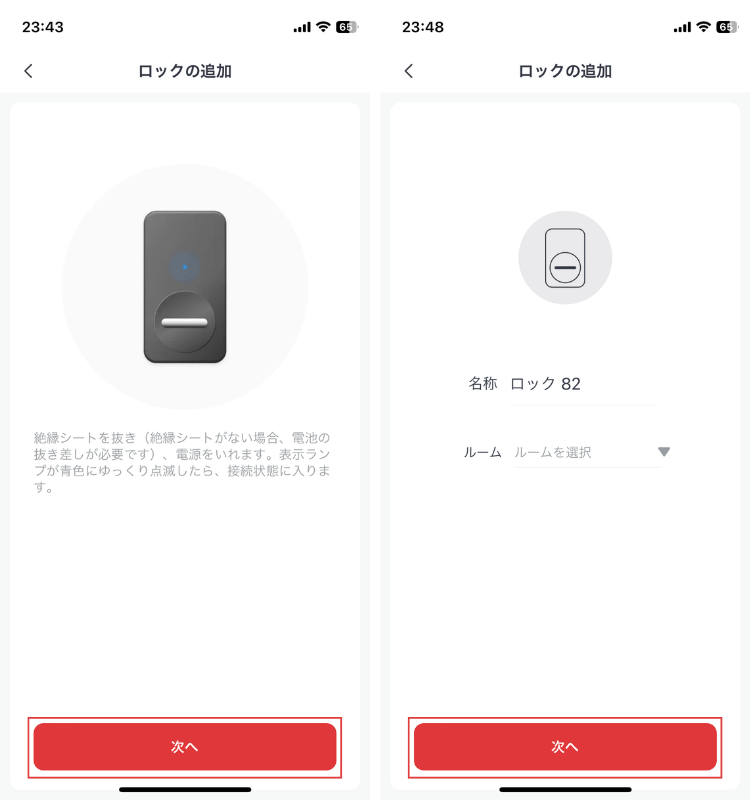
- 絶縁シートを抜き青く点滅していることを確認し次へを押す。
- 変更せず次へを押す。
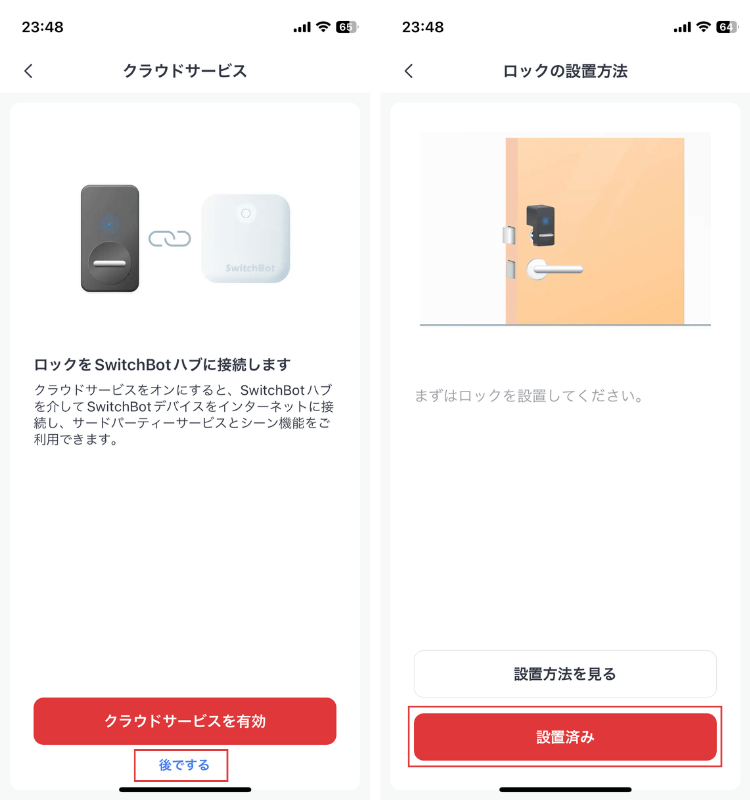
- 後でするを押す。
- 設置済みを押す。
スマートスピーカーとハブミニもしくはハブ2をお持ちの方はクラウドサービスを有効にできます。
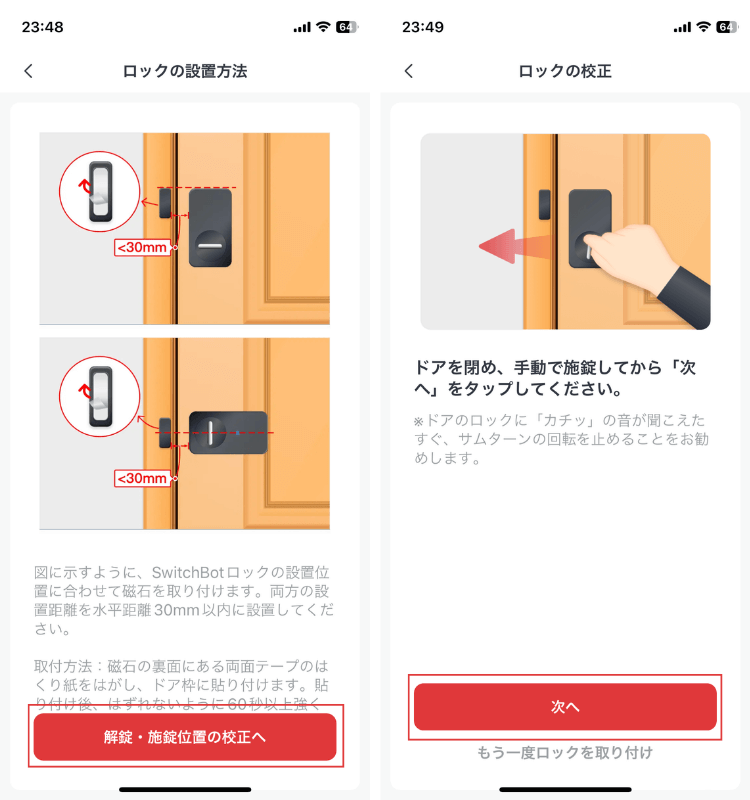
- 解錠・施錠位置の校正へを押す。
- 手動で鍵を閉めてから次へを押す。
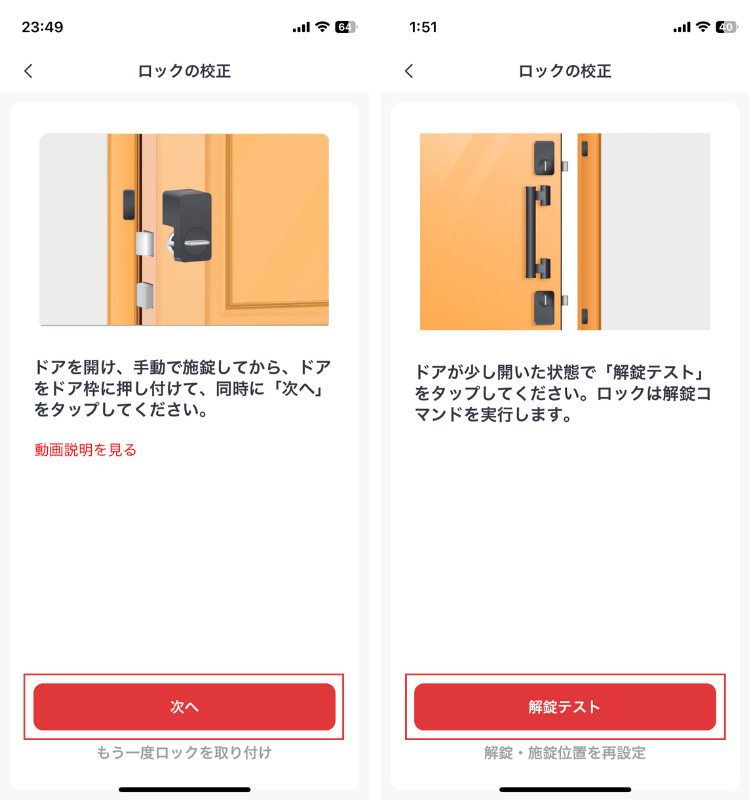
- ドアを開いたまま、鍵をかけてドアを枠へ預けて次へを押す。
- ドアを少し枠から離して、解錠テストを押す。
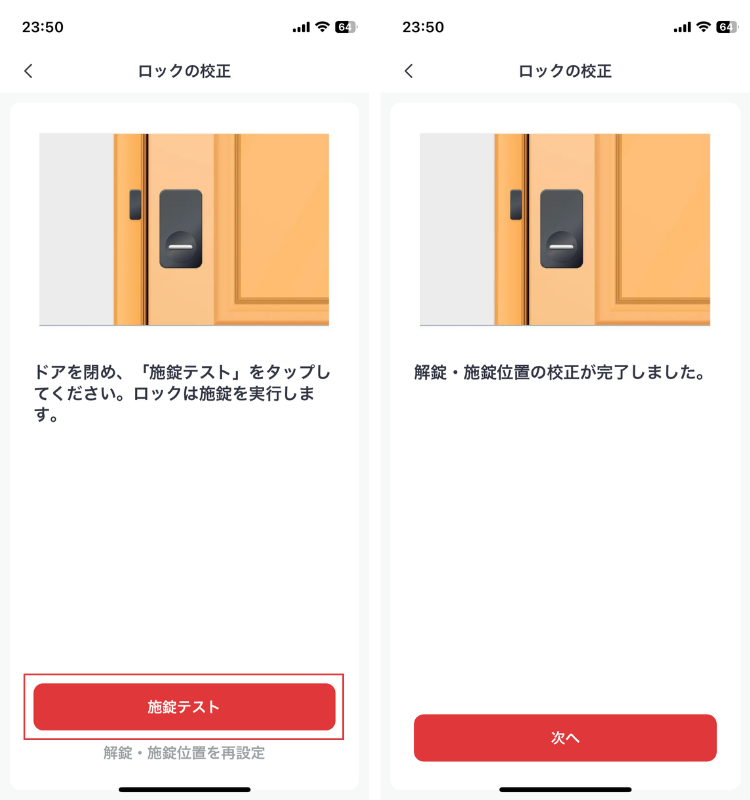
- ドアを閉めて、施錠テストを押す。
- 以上で、設定は完了です。
まとめ:SwitchBotスマートロックでカギの要らない生活に!
今回は、実際に使用する私がSwitchBotスマートロックのレビューをしました。
数多くのレビューの中でも、特にオートロック機能と指紋認証解錠の2つが、圧倒的な便利さを誇っており、皆さんにも味わっていただきたい商品だと思います。
値段は高いものの、それ以上の価値があります。一度味わってしまうと、普段の鍵での開け閉めには戻れません。是非購入してみて下さいね。








